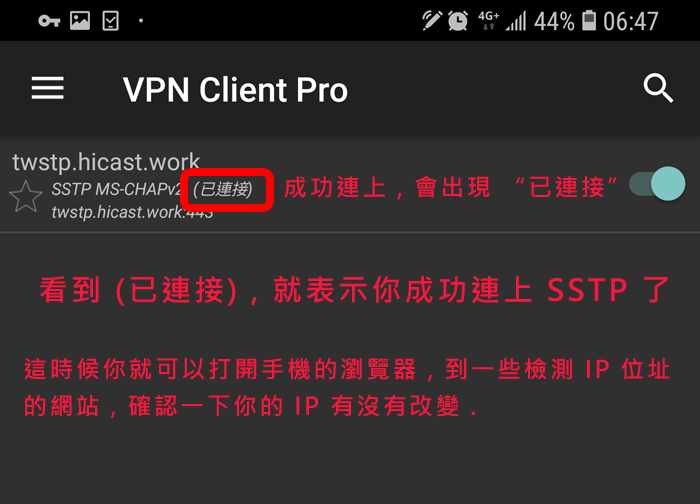VPN SSTP 連線教學(影片教學)
這邊教你如何設定 VPN SSTP 連線,看圖說故事,簡單明瞭 !
›› 目前只有 台灣-進階型 才有開放 SSTP 通訊協定 !
›› 只有 Windows 作業系統(Windows 7 (含)以上)才有支援 SSTP 連接模式;Windows XP 並無法使用 SSTP !
›› Apple 的電腦和手機平板等 iOS 作業系統,都是無法使用 SSTP 的 !
›› Android 手機平板需安裝第三方的 SSTP 客戶端(需付費),才可以使用 SSTP !
步驟 1
請務必以 "系統管理員身份" 開啟 "命令提示字元" (俗稱的 DOS 視窗) !
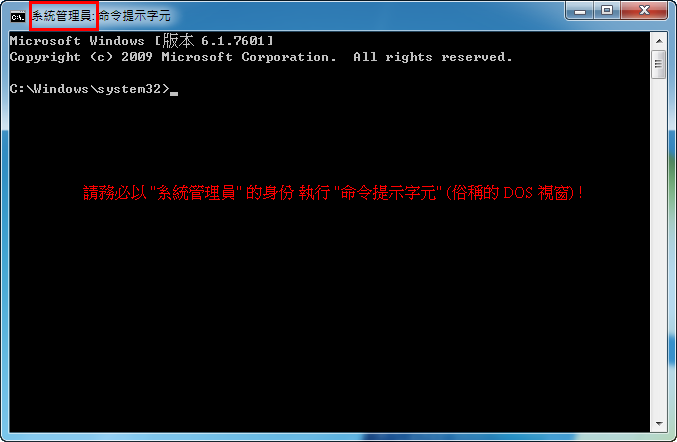
步驟 2
(1) 請先下載憑證檔,下載後請解壓縮到任何一個你喜歡的目錄 !
憑證檔的載點:當你購買成功後,我們的系統會透過 email 將載點傳送給你 !
(2) 先將以下指令複製起來:
REG ADD HKLM\SYSTEM\CurrentControlSet\Services\SstpSvc\Parameters\ /v NoCertRevocationCheck /d 1 /t REG_DWORD /f
步驟 3
將剛剛複製的指令貼上 !
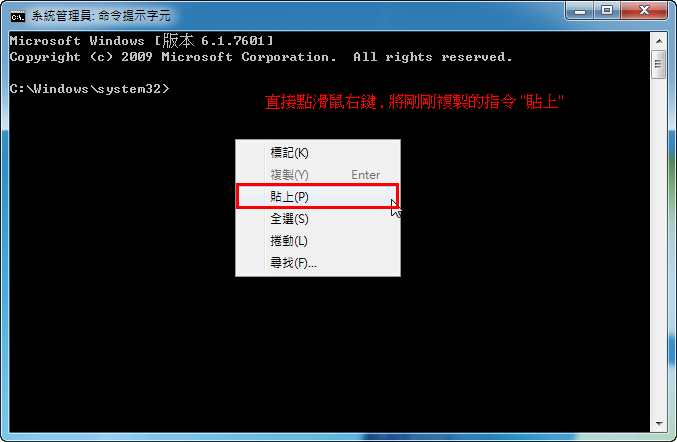
步驟 4
按下 Enter 鍵 !

步驟 5
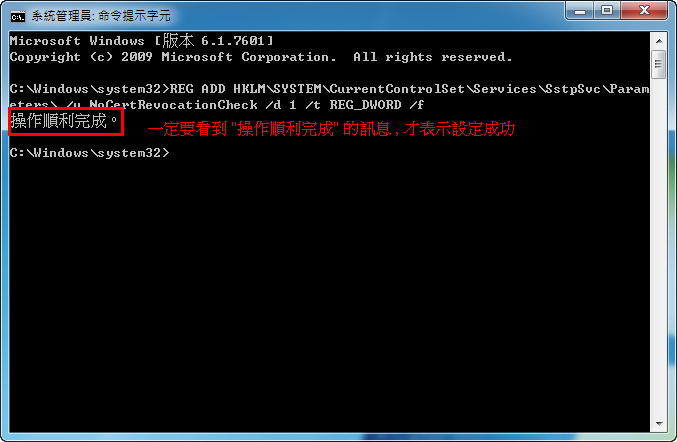
步驟 6
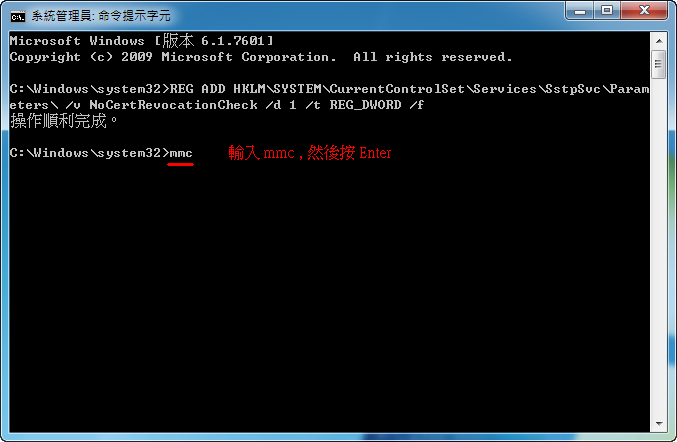
步驟 7
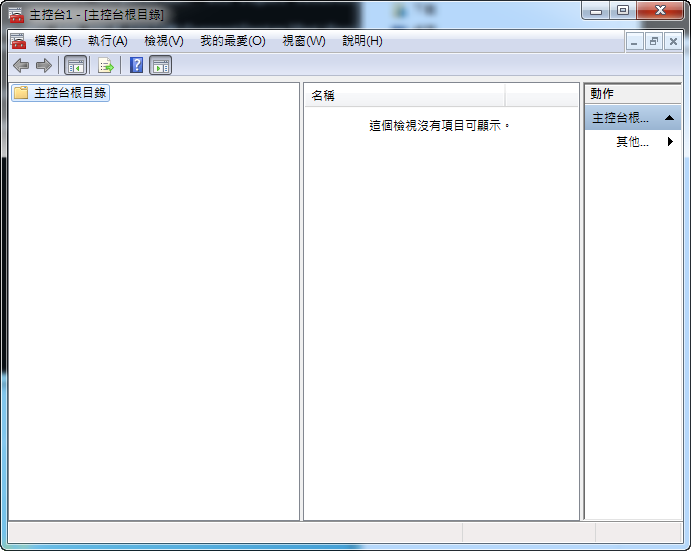
步驟 8
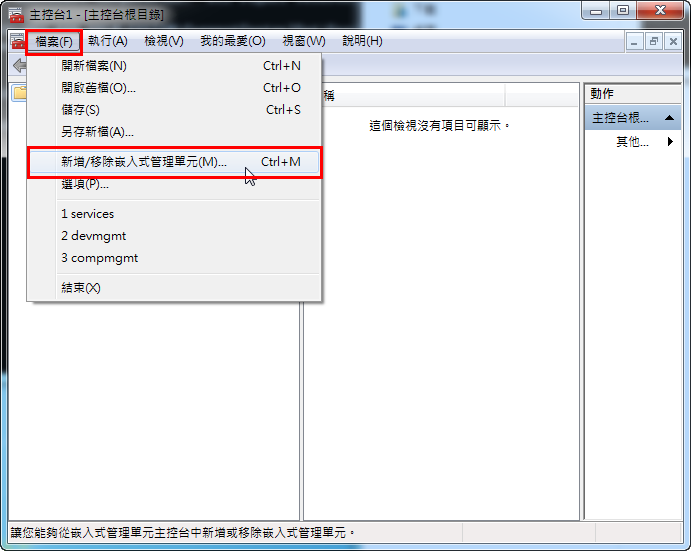
步驟 9
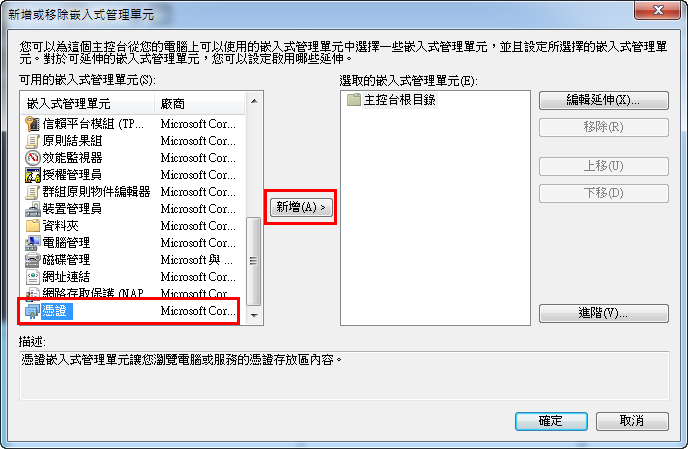
步驟 10
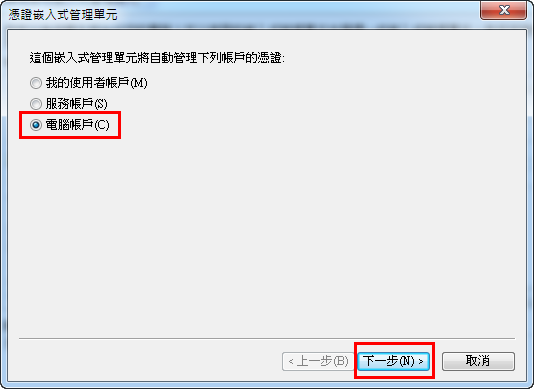
步驟 11
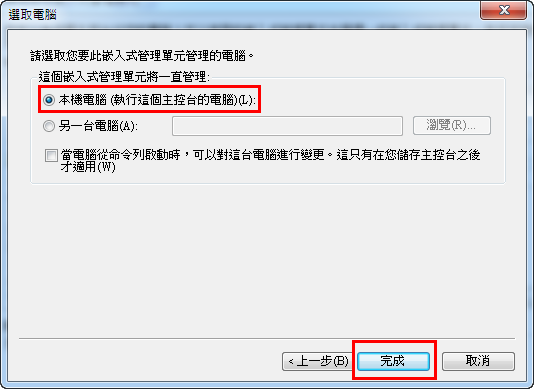
步驟 12

步驟 13
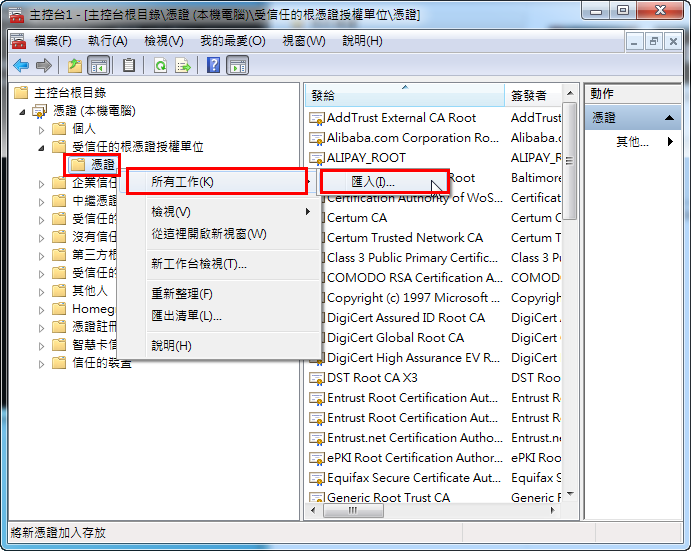
步驟 14
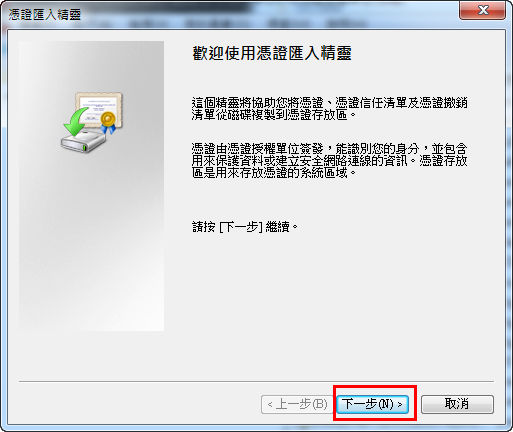
步驟 15
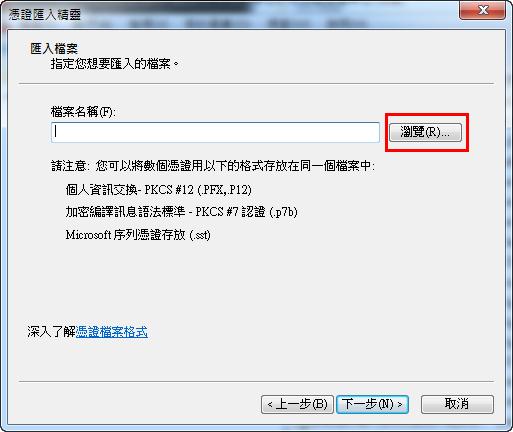
步驟 16
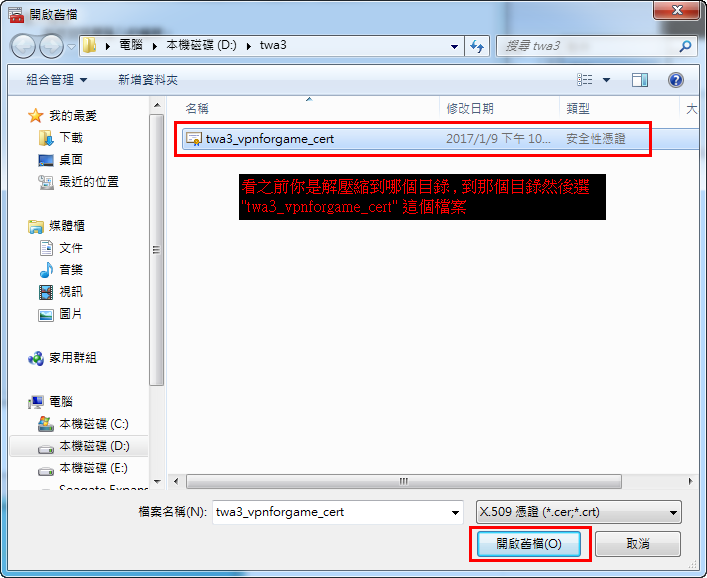
步驟 17
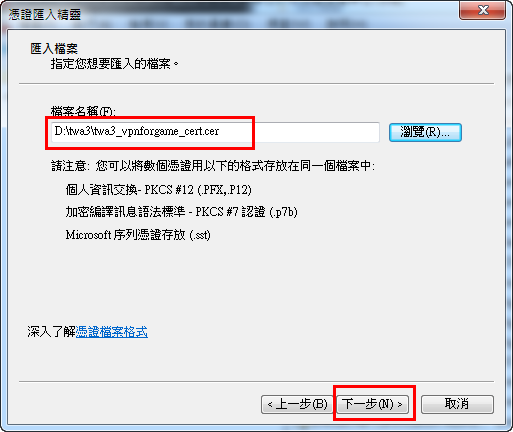
步驟 18
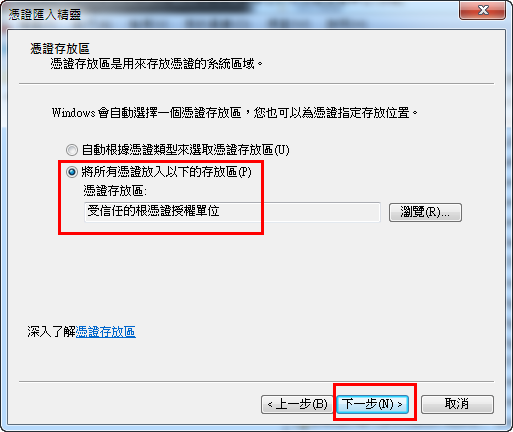
步驟 19
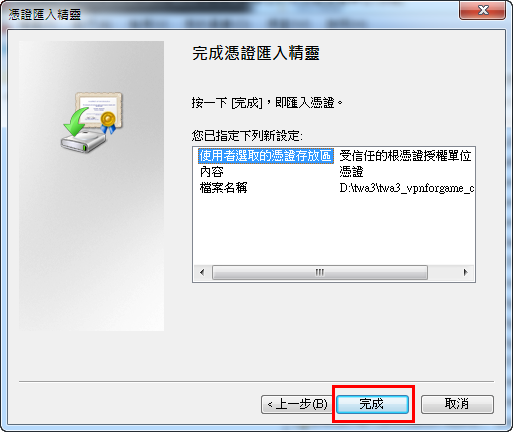
步驟 20
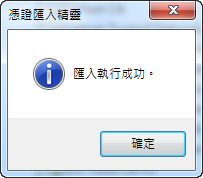
步驟 21
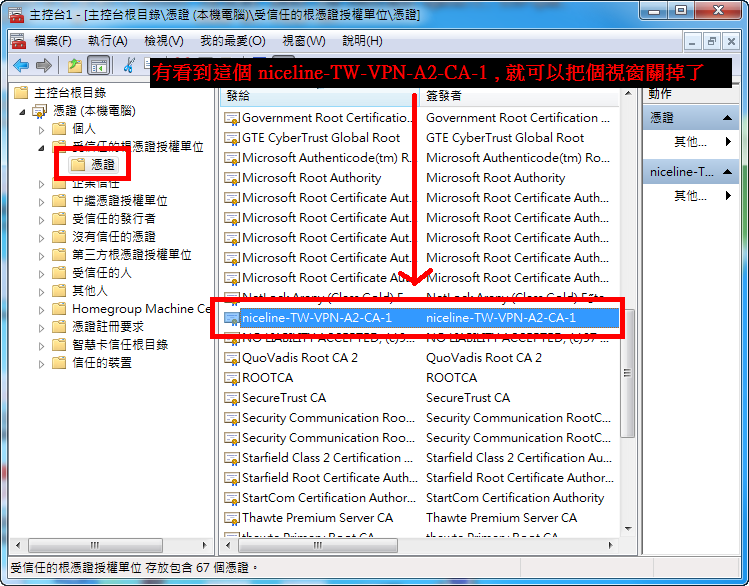
步驟 22
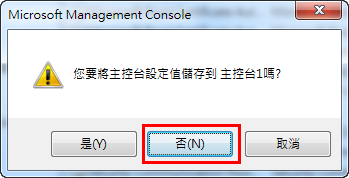
到此就完成 "事前設定" 了 !
步驟 1
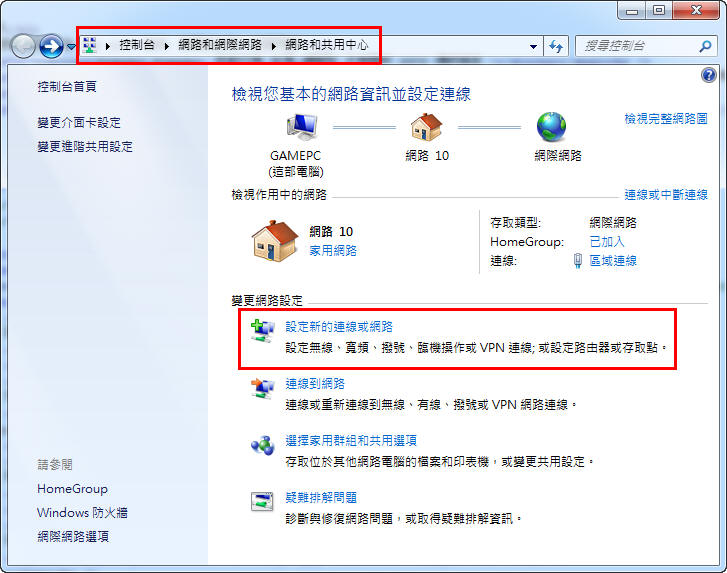
步驟 2
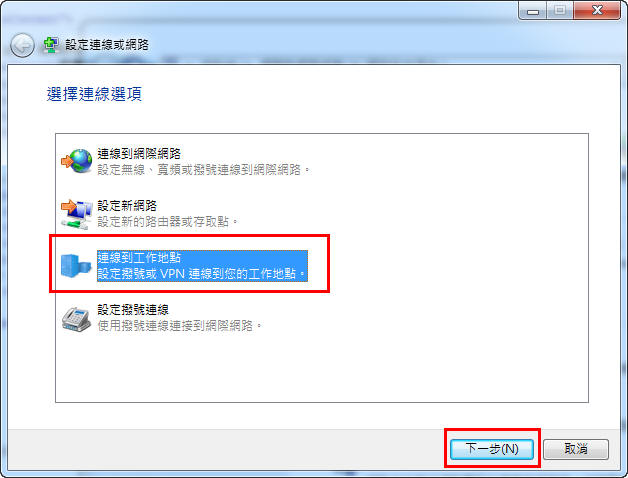
步驟 3
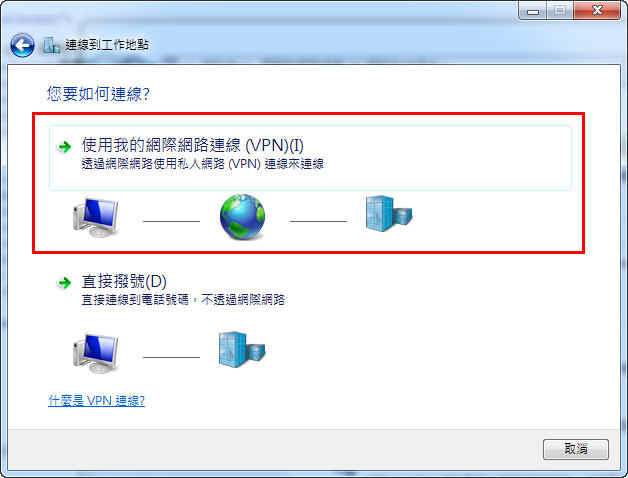
步驟 4

步驟 5
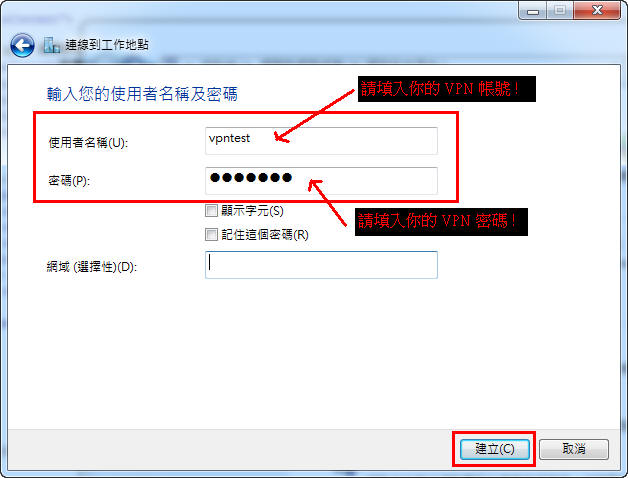
步驟 6
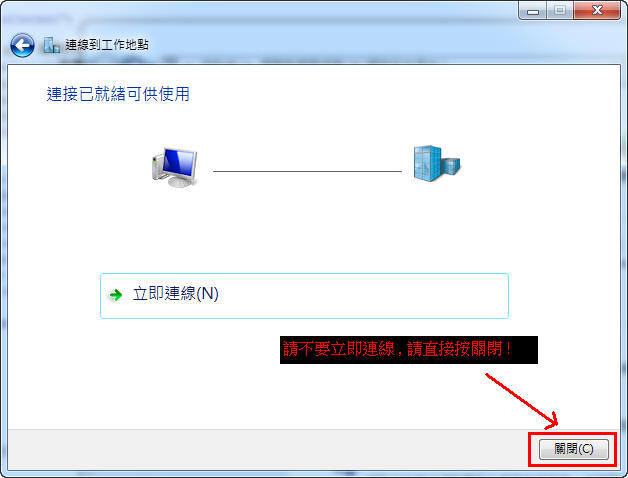
步驟 7
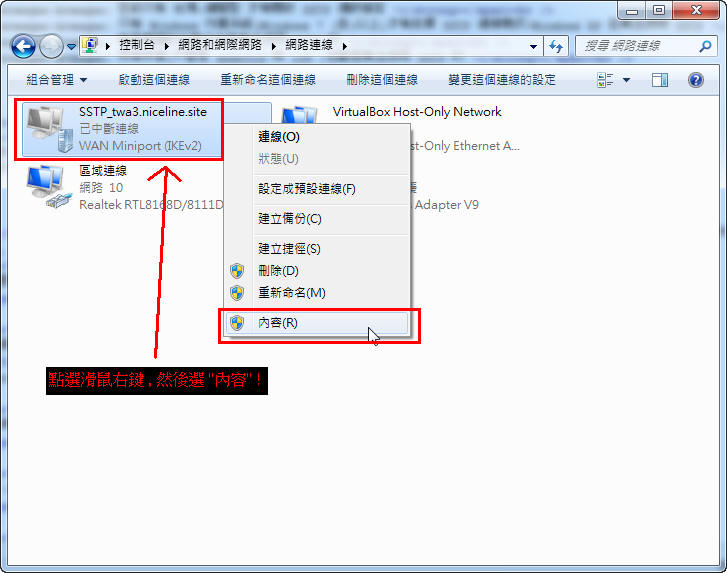
步驟 8
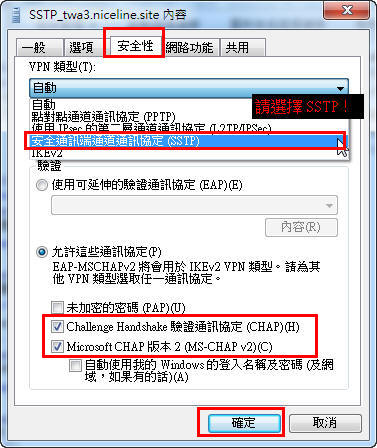
步驟 9
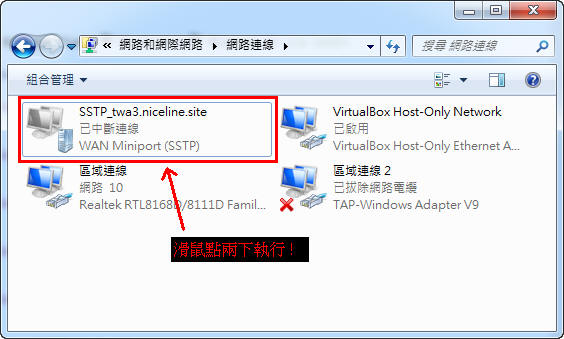
步驟 10
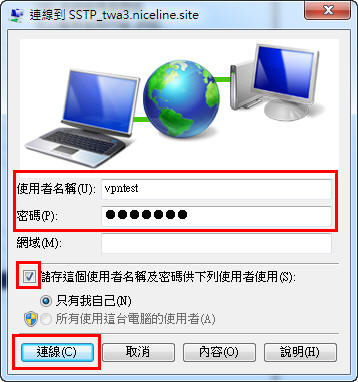
請你先到 Google Play 搜尋 "VPN Client Pro" 這個 App (這是第三方的 App,並不是我們開發的),然後安裝它,這個 App 有提供七天免費試用期,你可以先試用看看;當你選擇 SSTP 時,它會叫你先訂閱,你一定要訂閱才能使用喔,訂閱後它會給你七天的免費試用期,如果到時候你不想付費,請記得在到期前務必取消訂閱 !
這個 App 有提供很多種連接方式(每一種連線方式都是需要付費的);你可以只選擇啟用 SSTP 這個方式,單選 SSTP 這個的話,每年只要 台幣 $72 左右 !
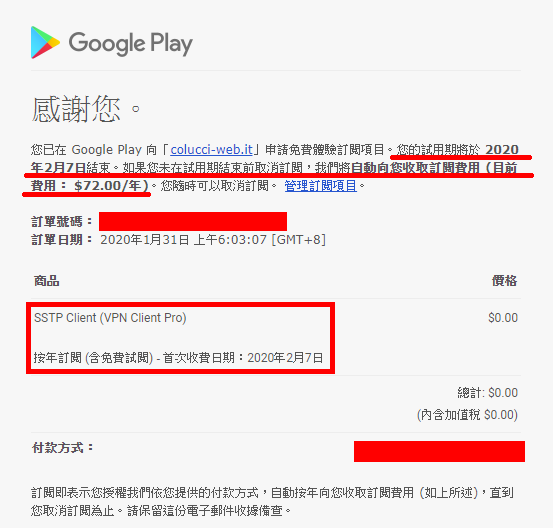
步驟 1
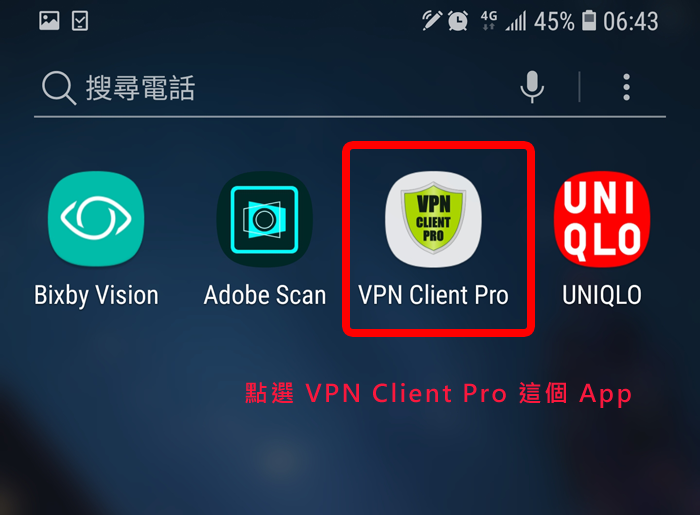
步驟 2
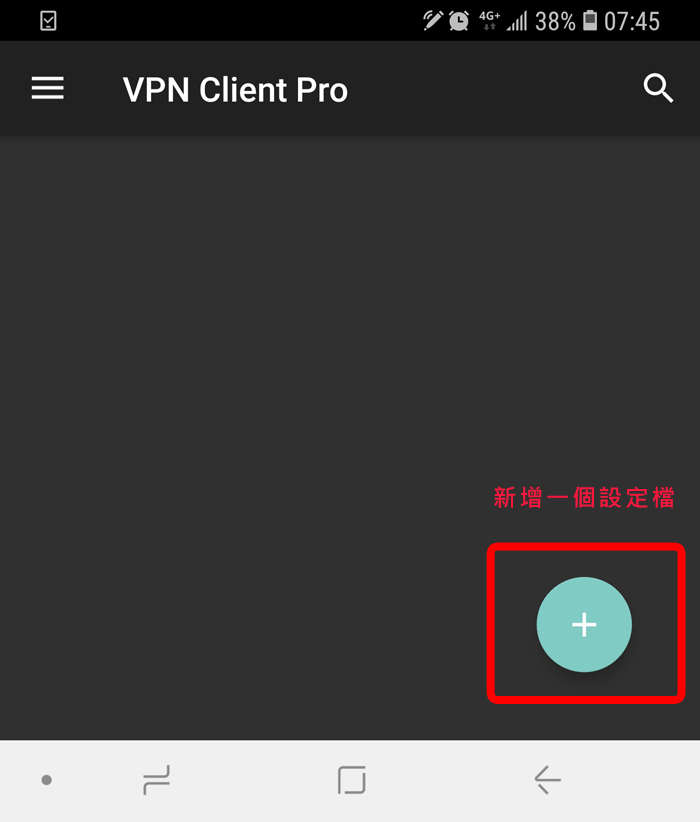
步驟 3
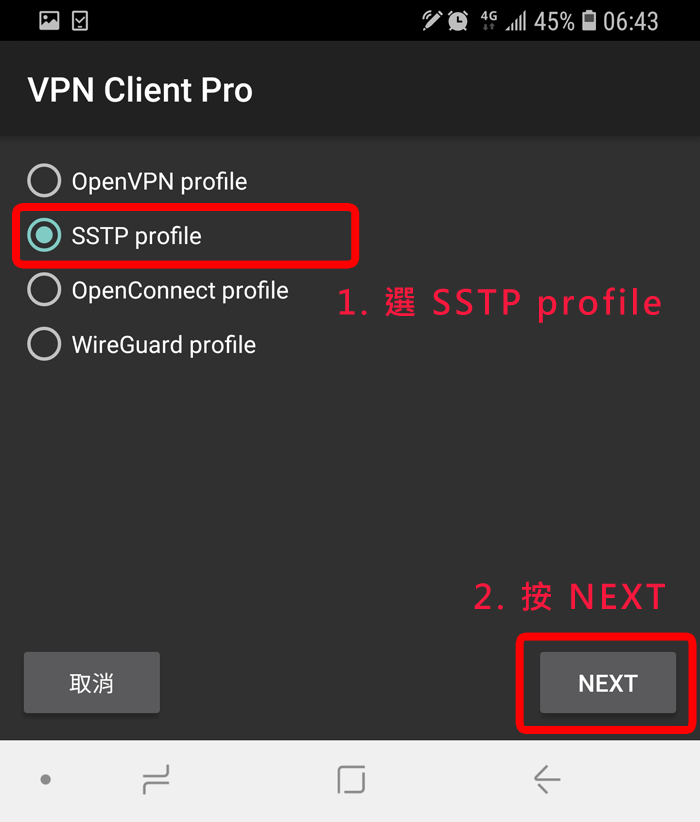
步驟 4
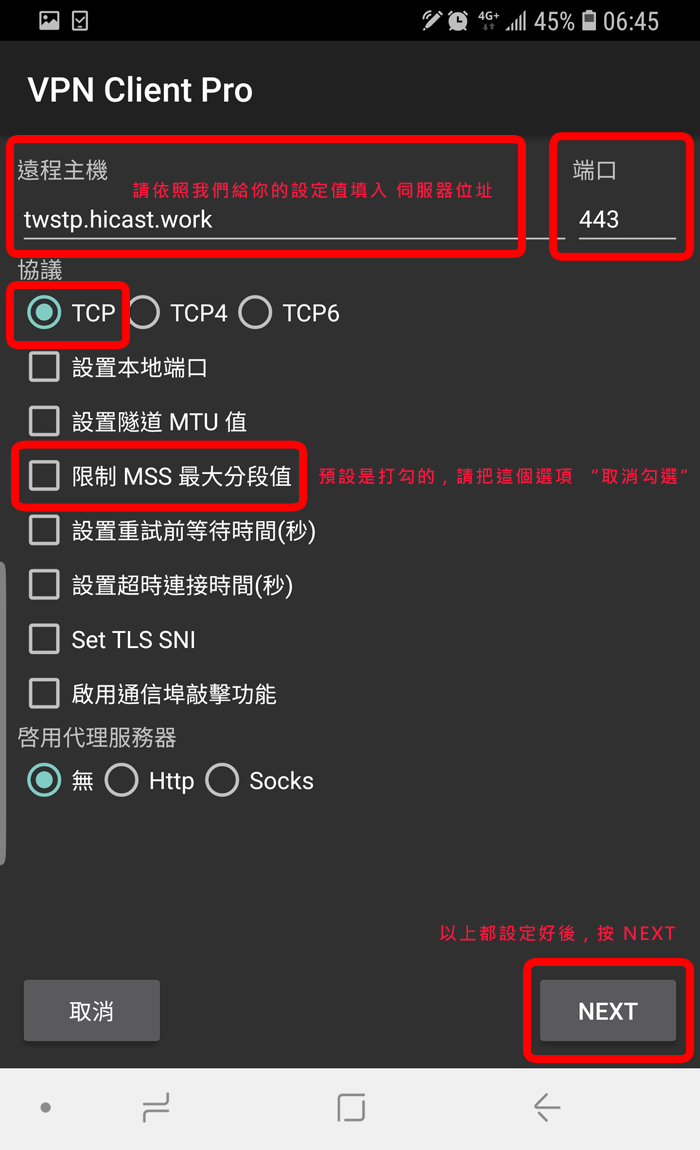
步驟 5
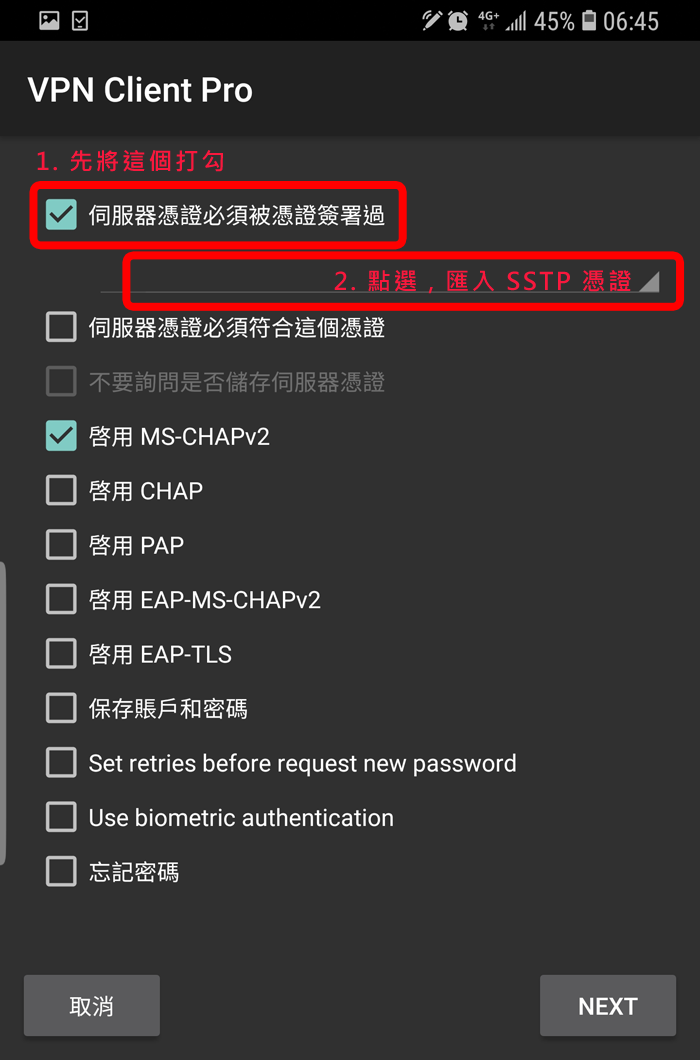
步驟 6
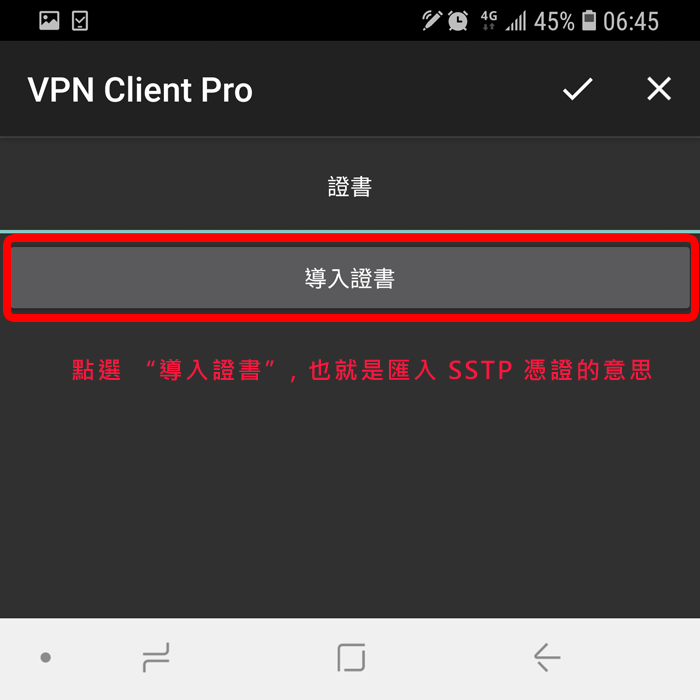
步驟 7
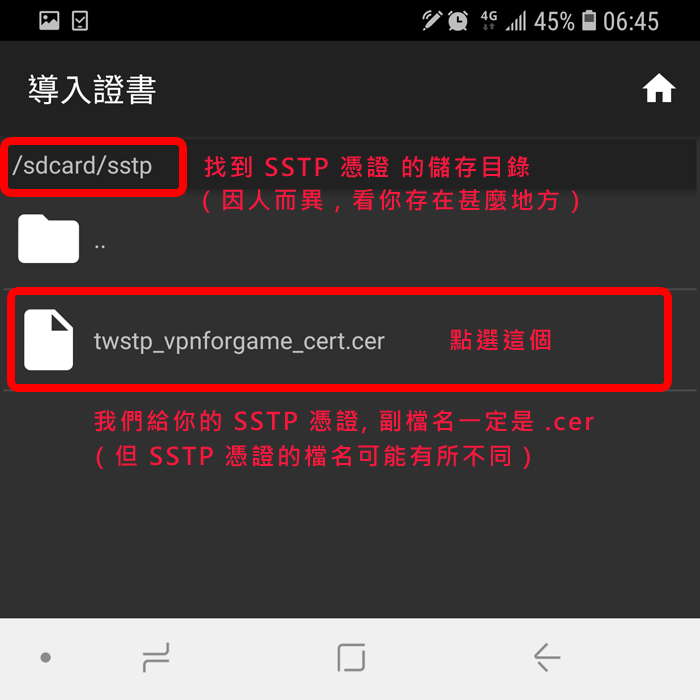
步驟 8
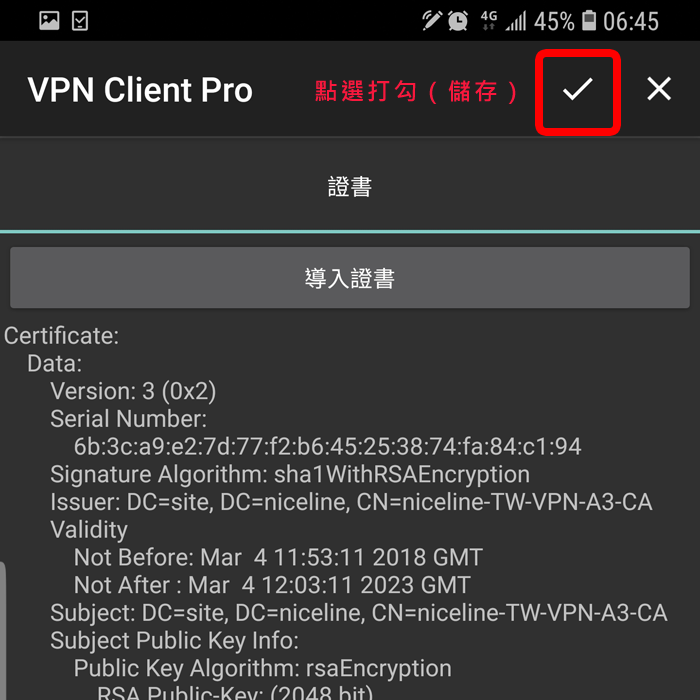
步驟 9
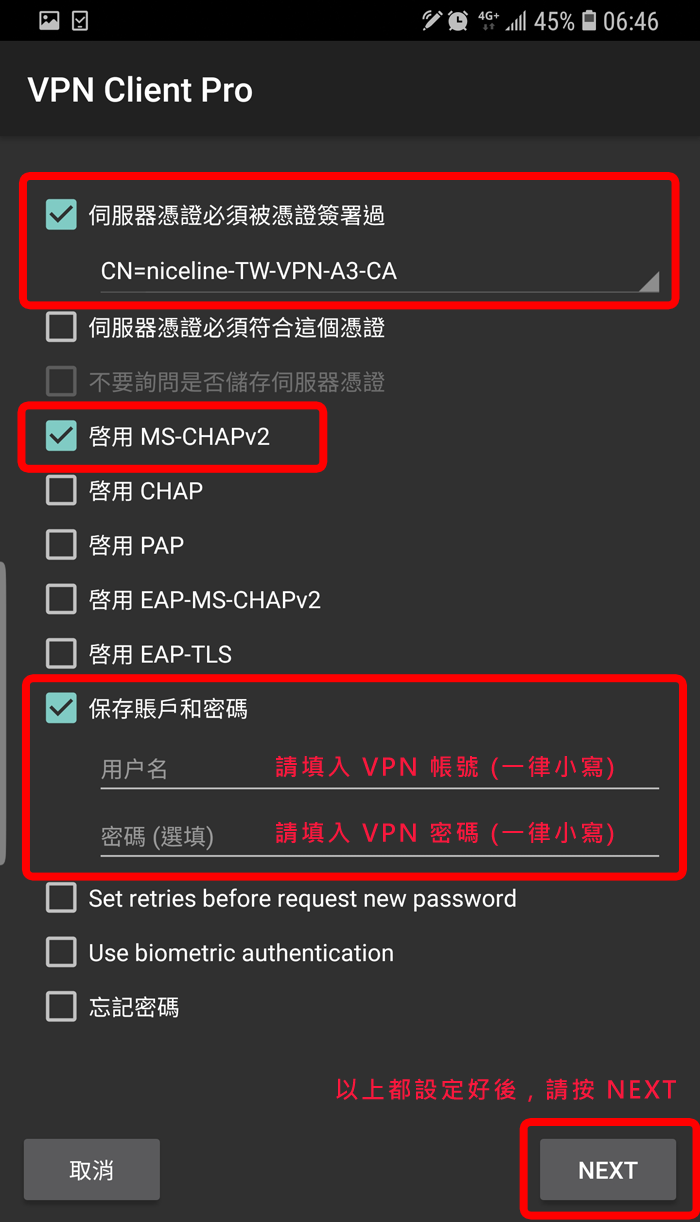
步驟 10
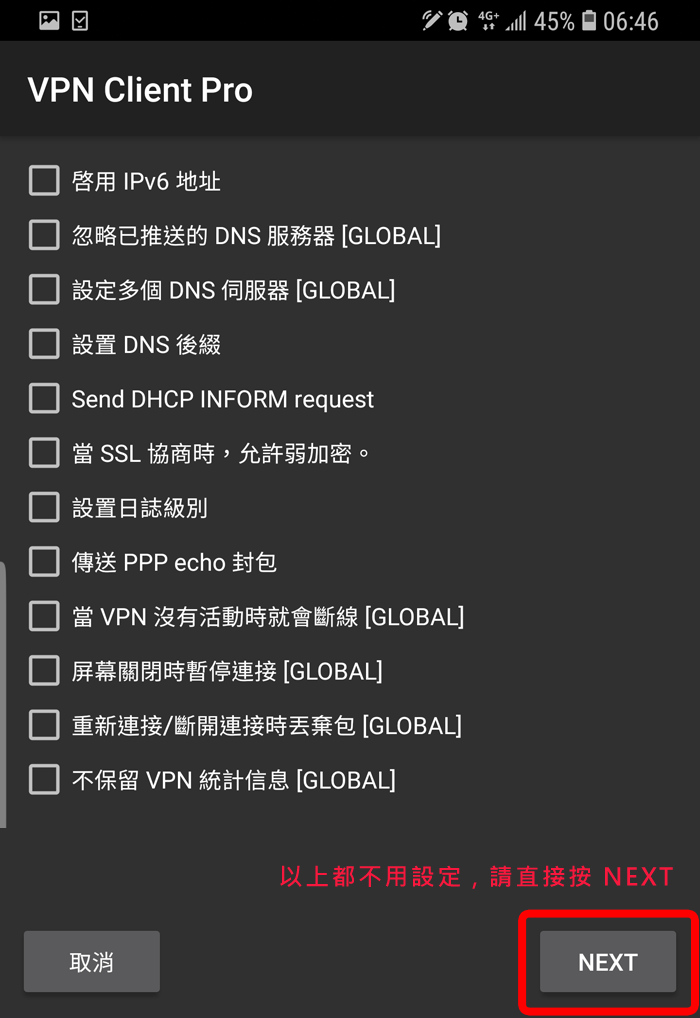
步驟 11
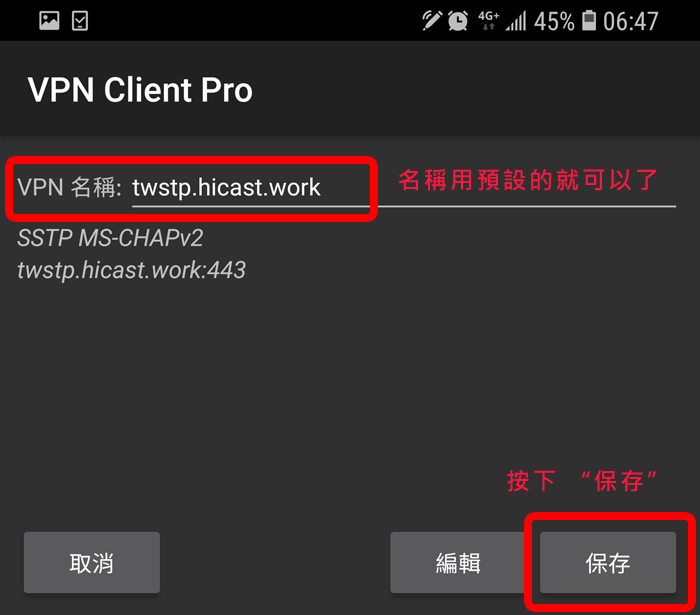
步驟 12
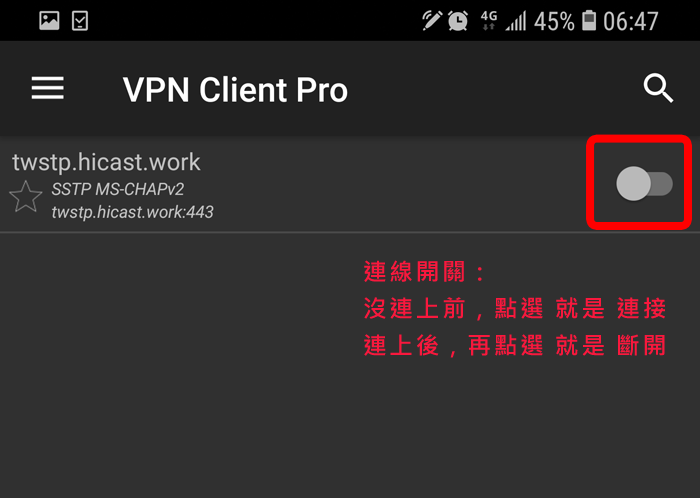
步驟 13